Poprawka: skrót internetowy nie jest usuwany
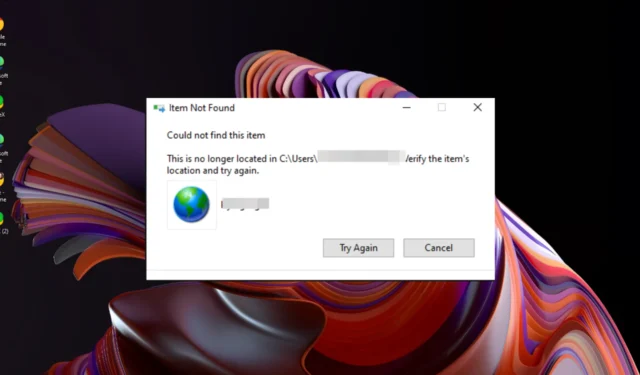
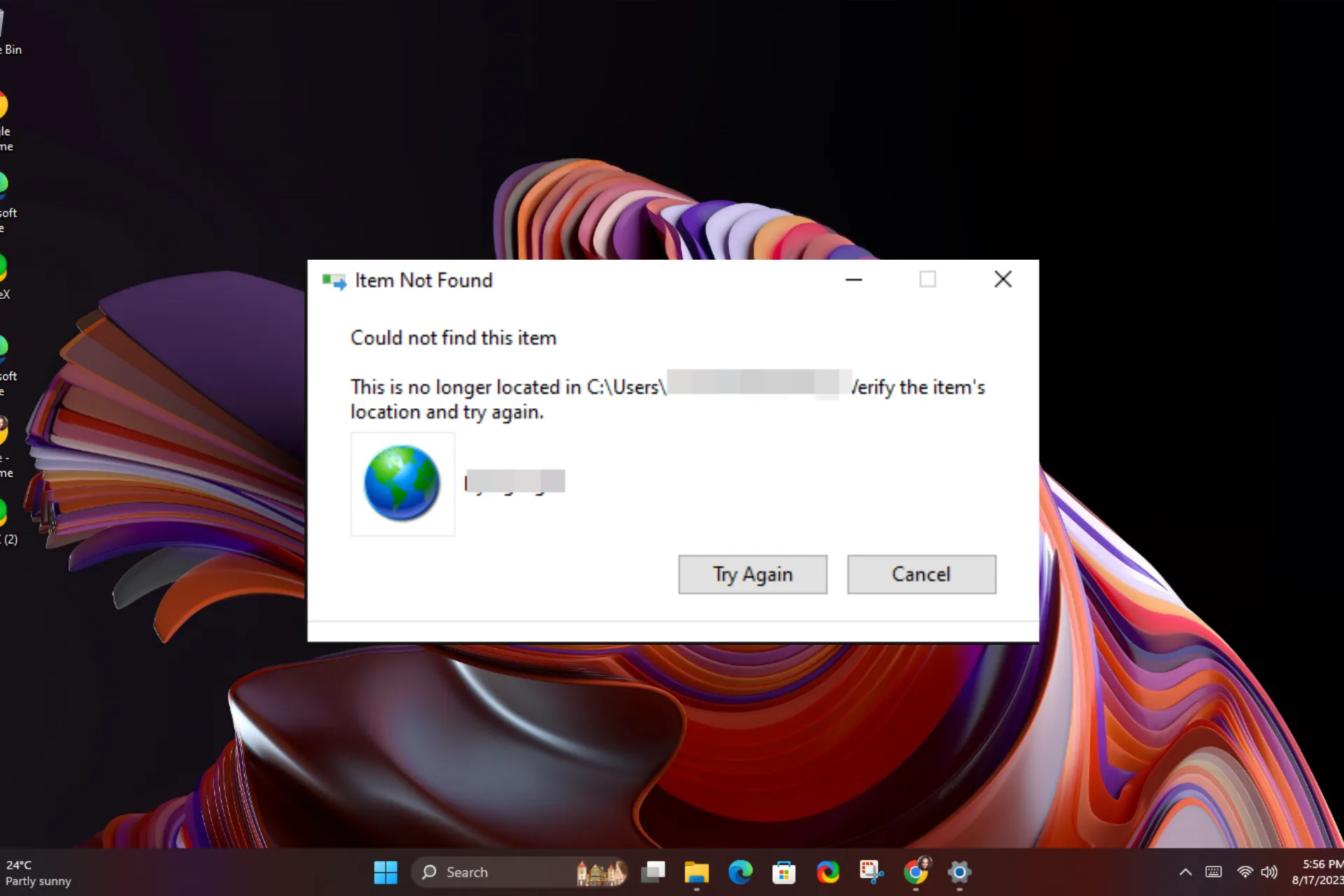
Skróty internetowe to szybki i wygodny sposób uzyskiwania dostępu do często odwiedzanych witryn, ale jeśli nie zostaną usunięte po ich zakończeniu, pulpit może stać się nieestetyczny.
Po przetestowaniu różnych obejść, nasi eksperci byli w stanie zaproponować kilka skutecznych rozwiązań.
Jak pozbyć się skrótu, który nie chce zniknąć?
Przed przystąpieniem do rozwiązywania problemów technicznych zacznij od następujących podstawowych kroków:
- Najpierw upewnij się, że używasz konta z uprawnieniami administracyjnymi, kliknij i przeciągnij skrót do Kosza lub przytrzymaj klawisz Shift, kliknij prawym przyciskiem myszy i naciśnij Deleteprzycisk.
- Jeśli korzystasz z usługi tworzenia kopii zapasowych, najpierw usuń stamtąd skrót przed wersją komputerową.
- Uruchom komputer w trybie awaryjnym i spróbuj usunąć skrót.
1. Zakończ proces w Menedżerze zadań
- Naciśnij Windows klawisz, wpisz Menedżer zadań w pasku wyszukiwania i kliknij Otwórz.
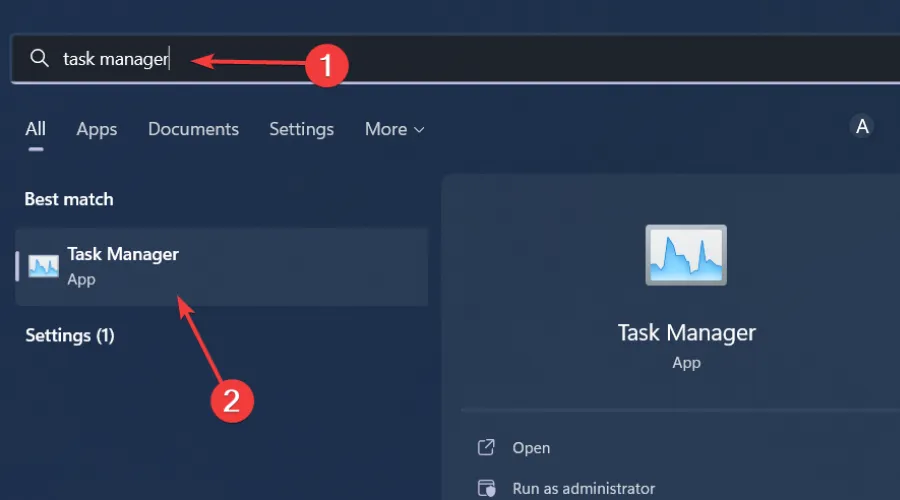
- Przejdź do karty Procesy i znajdź proces.
- Kliknij go prawym przyciskiem myszy i wybierz Zakończ zadanie.
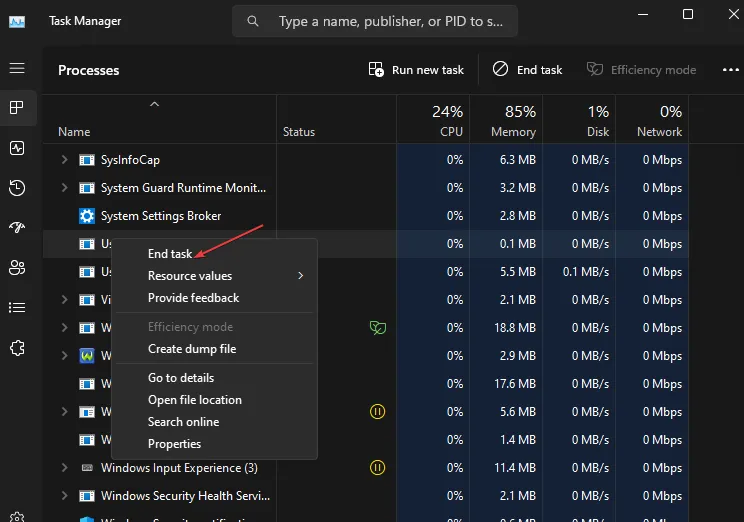
- Wróć na pulpit i spróbuj go usunąć.
2. Przenieś plik do folderu
- Kliknij prawym przyciskiem myszy puste miejsce na pulpicie i wybierz Nowy>Folder .
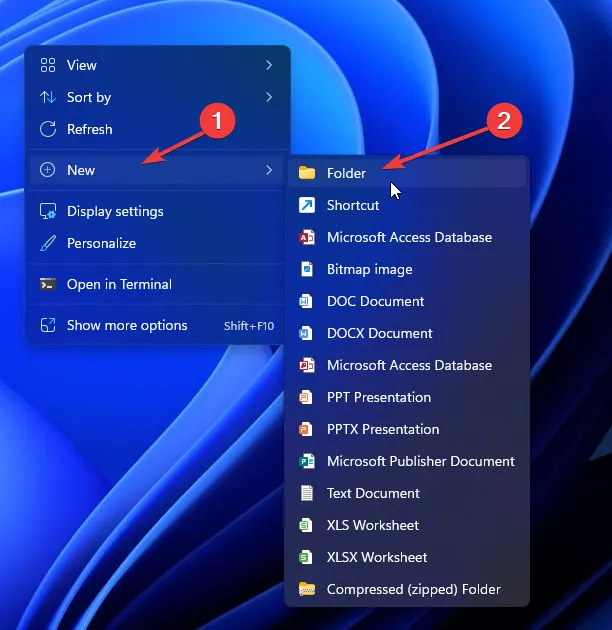
- Przeciągnij plik skrótu internetowego do nowo utworzonego folderu.
- Kliknij folder prawym przyciskiem myszy i naciśnij Deleteprzycisk.
Tworząc folder i przenosząc skrót, możesz łatwo wymusić usunięcie folderu w porównaniu do skrótu. Jeśli jednak jest to skrót, który nie działa , może wystarczyć zmiana jego lokalizacji na nowy folder.
3. Zresetuj ustawienia przeglądarki Internet Explorer
- Naciśnij klawisze Windows+ R, aby otworzyć polecenie Uruchom .
- Wpisz inetcpl.cpl w oknie dialogowym i naciśnij Enter.
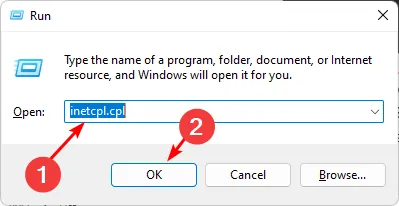
- Przejdź do karty Zaawansowane w oknie dialogowym Resetuj ustawienia przeglądarki Internet Explorer i wybierz opcję Resetuj.
- Wybierz opcję Resetuj w oknie dialogowym z informacją Czy na pewno chcesz zresetować wszystkie ustawienia przeglądarki Internet Explorer?
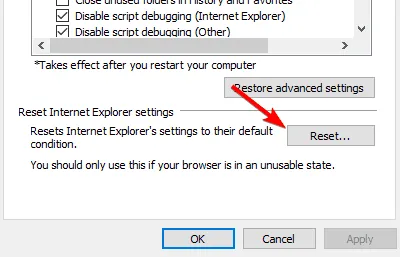
- Wybierz opcję Resetuj w oknie dialogowym z informacją Czy na pewno chcesz zresetować wszystkie ustawienia przeglądarki Internet Explorer?
- Gdy program Internet Explorer zakończy stosowanie ustawień domyślnych, kliknij przycisk Zamknij, a następnie OK .
- Uruchom ponownie komputer, aby zmiany zostały wprowadzone.
4. Wyłącz ustawienia UAC
- Naciśnij ikonę menu Start , wpisz UAC w polu wyszukiwania, a następnie kliknij Otwórz , aby uzyskać dostęp do ustawień Zmień kontrolę konta użytkownika.
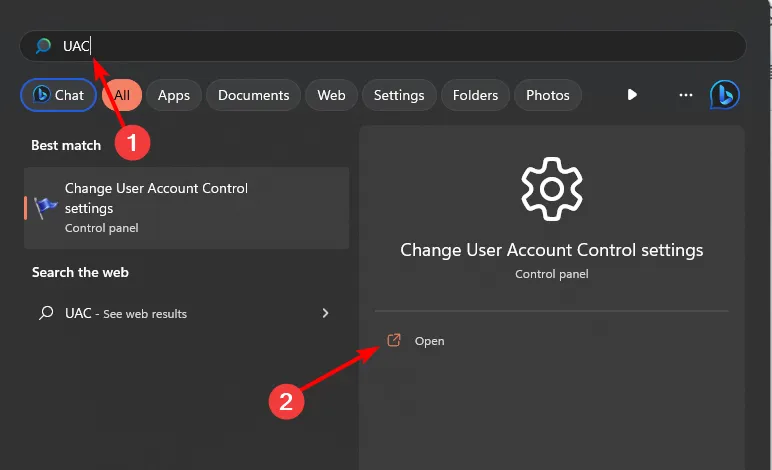
- Otworzy się okno Ustawienia kontroli konta użytkownika . Kliknij i przytrzymaj suwak, najedź myszką na opcję Nigdy nie powiadamiaj na dole, a następnie kliknij OK .
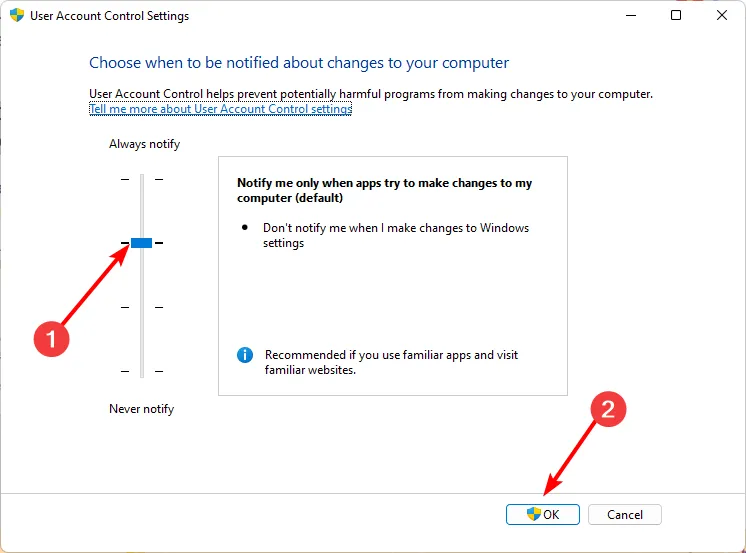
- Teraz spróbuj usunąć skrót.
Po wyłączeniu funkcji UAC nie będziesz już potrzebować uprawnień administracyjnych do usuwania plików.
5. Użyj wiersza poleceń
- Naciśnij Windows klawisz, wpisz cmd w pasku wyszukiwania i kliknij Uruchom jako administrator.
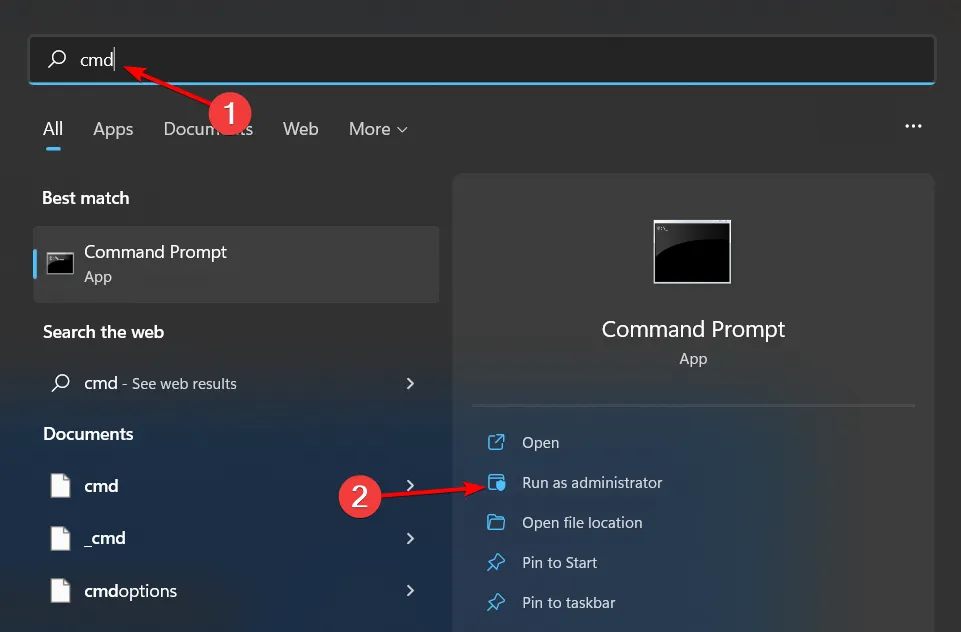
- W folderze utworzonym w kroku 2 powyżej wpisz następujące polecenie i zastąp ogólną ścieżkę nowym katalogiem:
del C:\Users\Folder\Documents - Następnie Enternastępujące polecenie, aby usunąć skrót. Pamiętaj, aby zastąpić nazwę pliku rzeczywistą nazwą:
del "filename"
6. Użyj programu innej firmy
Jeśli nadal masz problemy z pozbyciem się niechcianych skrótów, być może zainteresuje Cię wprowadzenie aplikacji innej firmy, która może je usunąć. W tym przypadku problem nie dotyczy pliku skrótu, ale systemu operacyjnego komputera.
7-Zip to znany archiwizator z kilkoma dodatkowymi funkcjami i obsługujący przyzwoitą liczbę formatów. Pasuje do tego zadania, szczególnie w przypadkach, gdy ikony na pulpicie są uszkodzone i nie można ich usunąć.
Mamy nadzieję, że udało Ci się pozbyć skrótu internetowego, który zalegał na pulpicie.
Jeśli nic nie działa, możesz posunąć się do skrajności i przeprowadzić czystą instalację systemu Windows , ale jeśli jest to nieestetyczna strzałka zwykle znajdująca się w rogu pliku, możesz usunąć strzałkę skrótu , aby uzyskać czystszy wygląd.
Twoja opinia jest dla nas ważna, dlatego zostaw poniżej dodatkowe przemyślenia lub komentarze.



Dodaj komentarz